Subnet, IGW, NAT GW 등 기본적인 VPC 구성이 완료되었으므로, 이제부터는 EC2를 구성해나갈 것이다.
이번 글에서는 Public Subnet에 위치할 Bastion Host를 생성할 것이다.
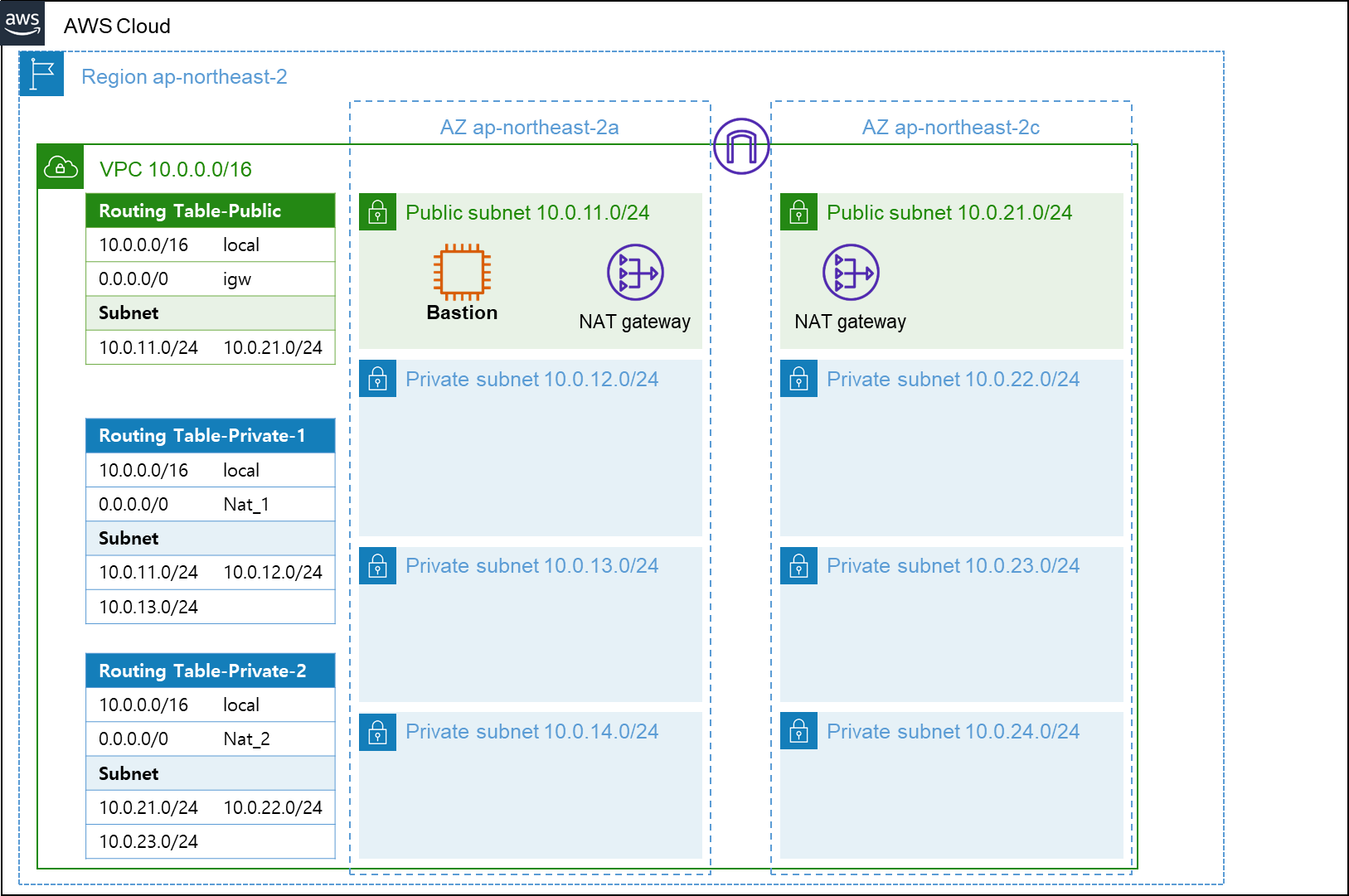
Bastion Host
네트워크 내외간의 게이트웨이 역할로, 네트워크 내부를 직접 접속하는 것을 방지하기 위해 네트워크 앞단에 위치하고 있다.
Bastion Host는 외부 접속이 필요하므로 Public Subnet에 EC2로 생성할 것이며, 접속을 위한 Public IP 할당이 필요하다.
생성 방법
1. AWS EC2 서비스 접근 > 인스턴스 시작 버튼 클릭
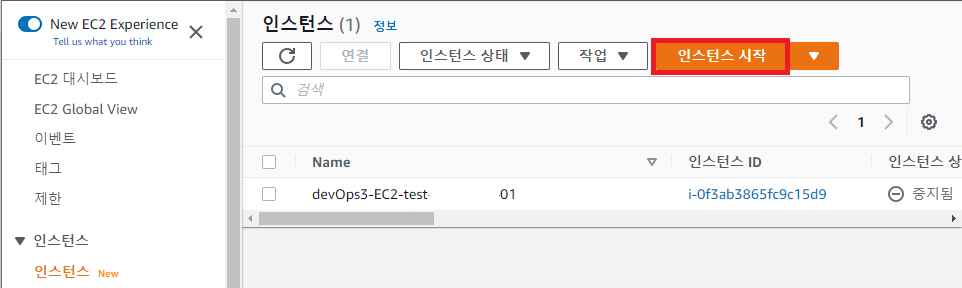
2. 사용할 AMI를 선택한다.
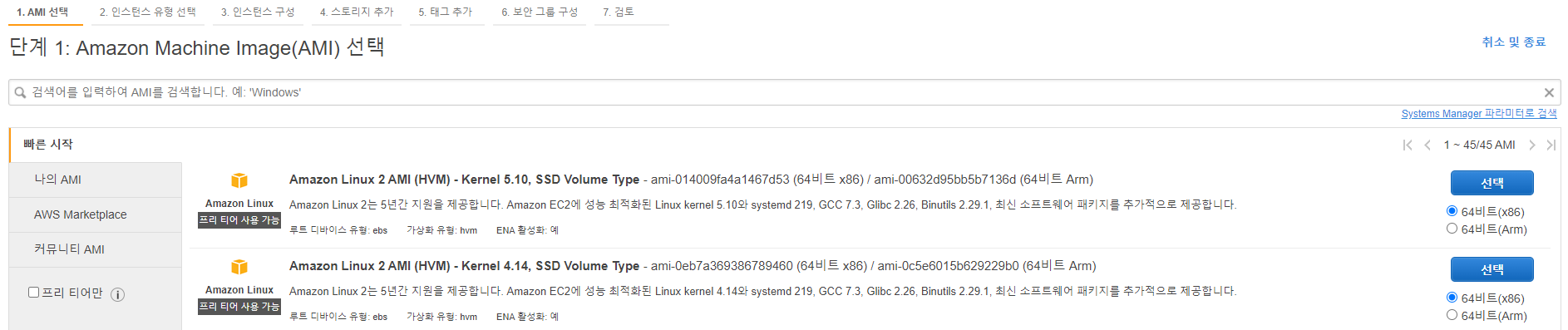
프리 티어를 사용하고 있다면 프리 티어를 지원하는 AMI 중에 선택해야 한다. 참고로 AWS Linux 2 AMI는 CentOS 7에 가깝다.
3. 인스턴스 유형 선택
단순 접속용이기 때문에 스펙을 높게 가져갈 필요는 전혀 없다.
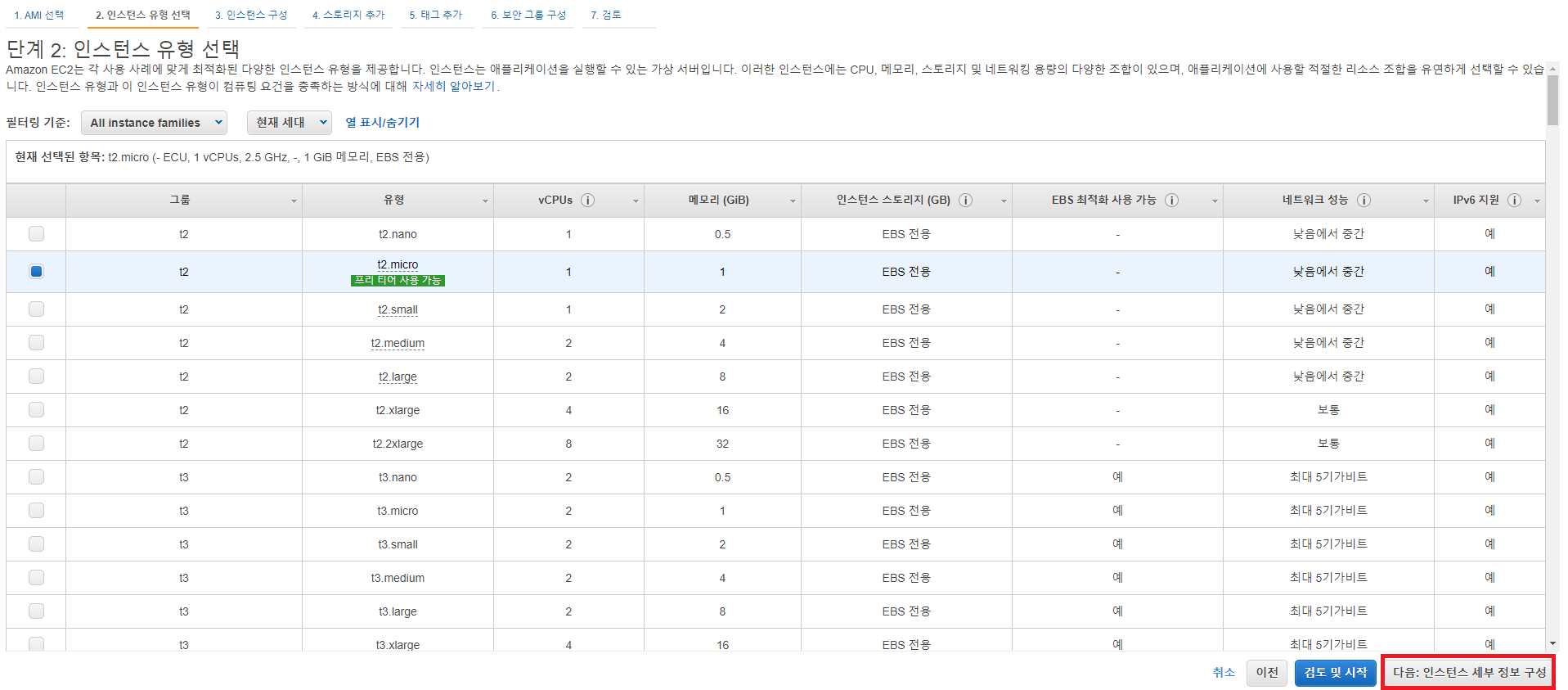
4. 인스턴스 세부 정보 구성
Bastion Host가 위치할 VPC와 Subnet을 설정한다. Public IP 자동 할당도 활성화한다.
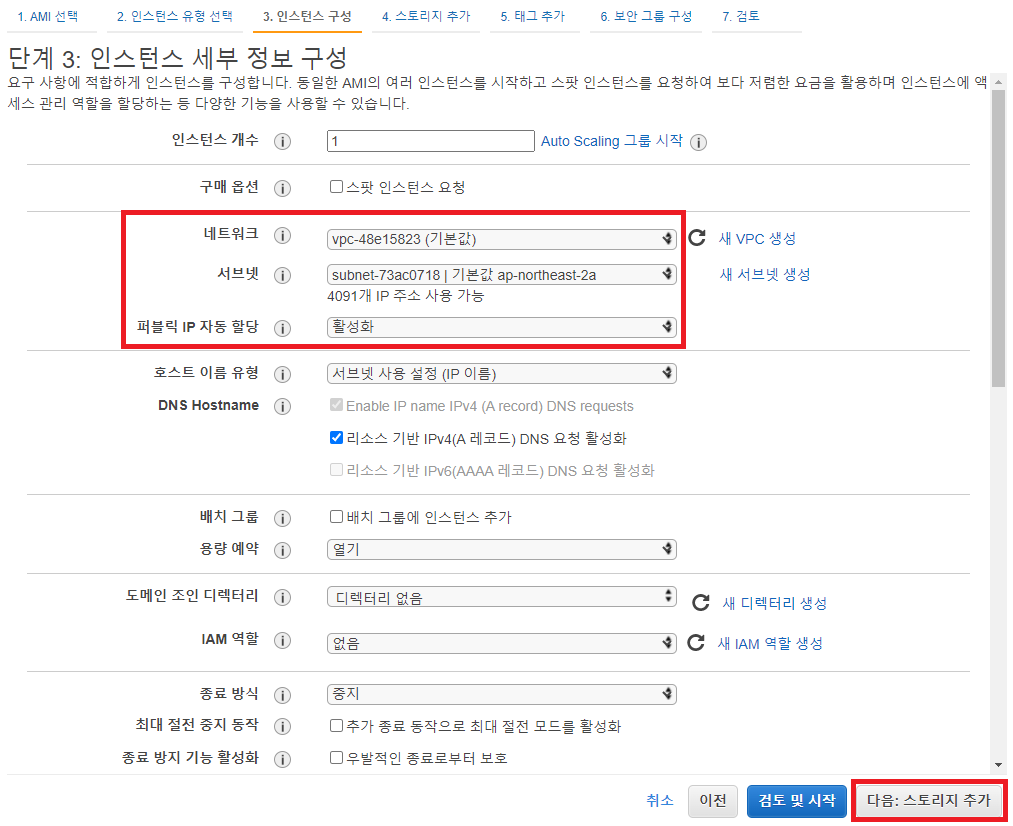
참고)
호스트 이름 유형을 "IP 이름"으로 선택하면 EC2의 Private IP를 기반으로 hostname이 초기화된다. ip-xxx-xxx-xxx-xxx 형식이다.
5. 스토리지 추가
필요에 따라 구성한다. 이 글에서는 기본값 그대로 사용한다.
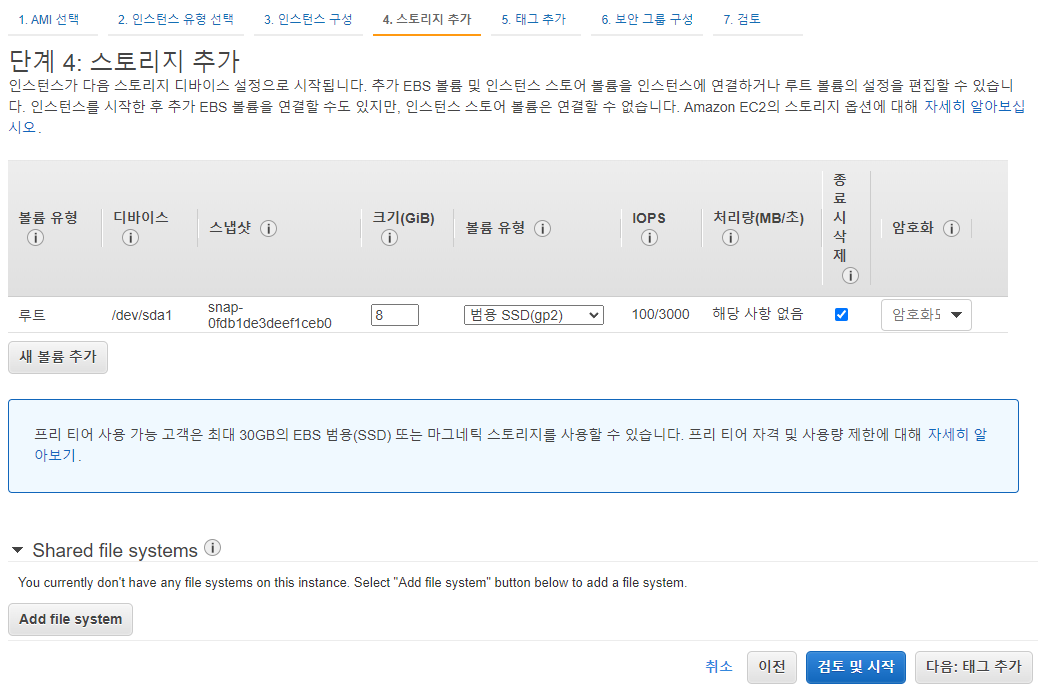
6. 필요에 따라 Tag를 추가한다.
Name 태그 정도는 추가하는 것이 식별하기 좋다.
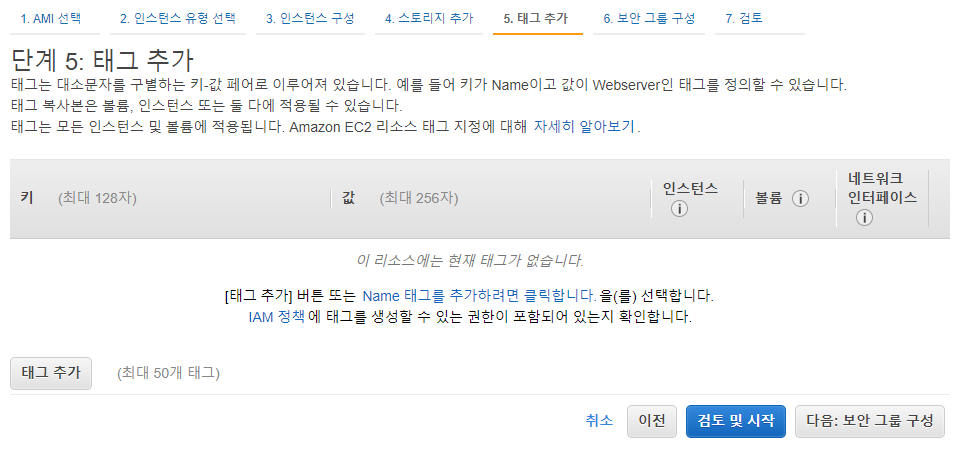
7. 보안 그룹 구성
ssh 접속이 필요하다. 접속을 허용할 IP를 지정하도록 한다.
소스를 내 IP로 지정하면, 자동으로 생성자의 Public IP를 확인하여 설정한다.
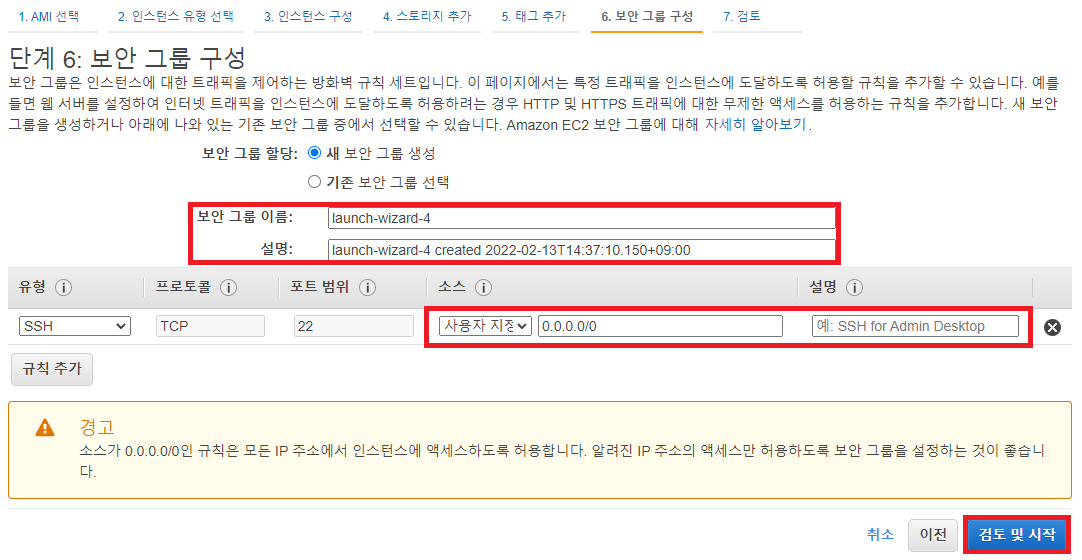
8. 검토
최종적으로 구성 정보를 검토한 후, 시작하기 버튼을 클릭한다.
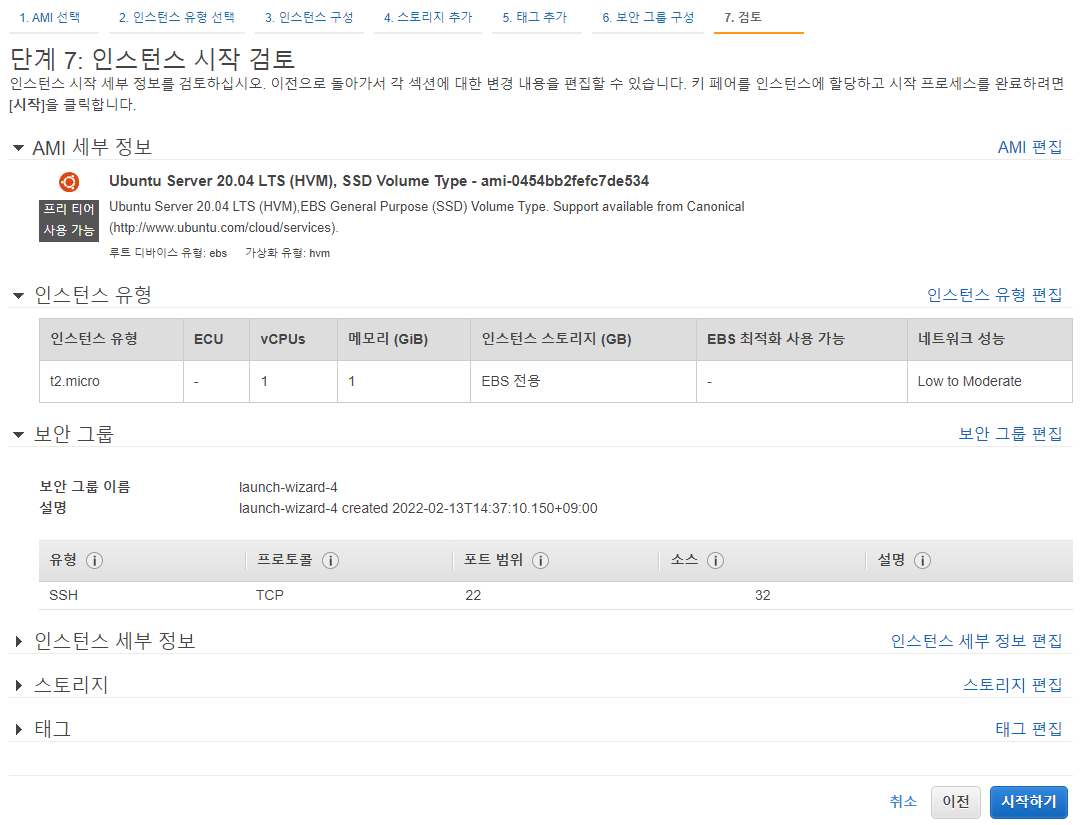
9. 접속 key pair 선택
aws ec2에 ssh로 접속하기 위해서는 key pair(인증 키)가 필요하다.
기존에 사용하던 것이 없다면 새 키 페어 생성을 선택하여 진행한다. 키 페어는 다운로드한 뒤 잘 보관하도록 한다.
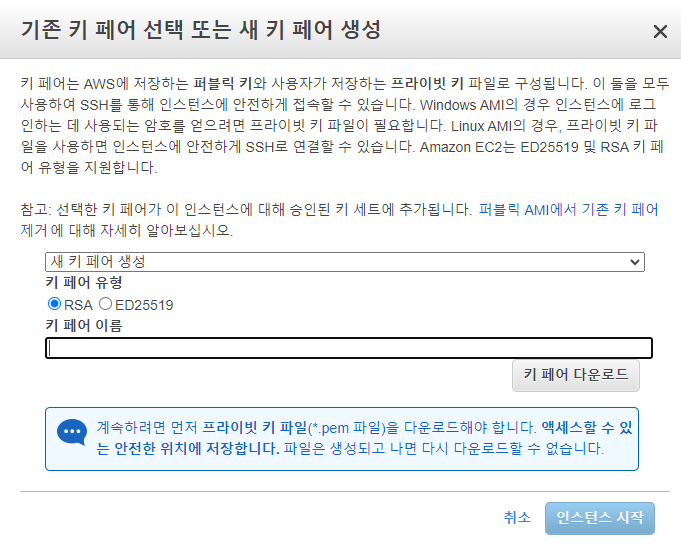
접속 및 확인
bastion host가 정상적으로 생성되었다면, 접속 확인을 해본다.
접속 방법은 2021.05.20 - SSH 원격 접속 글의 4. MobaXterm 쪽을 참고한다. PuTTy, XShell 등을 사용해도 무방하다.